State cercando una recensione di Thrive Themes per saperne di più su questa popolare suite di crescita all-in-one?
Thrive Themes Suite è un pacchetto completo di 10 strumenti incentrati sulla conversione che potete utilizzare per progettare, costruire e ottimizzare il vostro sito web WordPress. Permette di creare pagine personalizzate, eseguire test A/B, automatizzare attività comuni, ottenere più commenti e molto altro ancora.
In questa recensione di Thrive Themes ne esploreremo i pro, i contro, le caratteristiche e altro ancora, per aiutarvi a decidere se è la suite di crescita e marketing all-in-one giusta per voi.
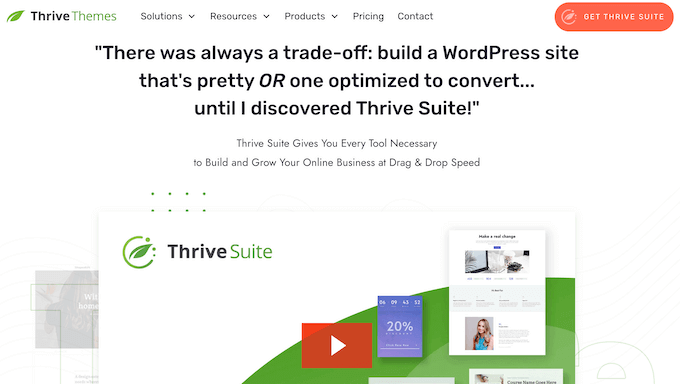
Recensione di Thrive Themes: Perché usarlo in WordPress?
Thrive Themes Suite è un potente kit di strumenti di crescita per WordPress. Ha tutto ciò che serve per costruire un sito web professionale e trasformarlo in un business online di successo.
Acquistando Thrive Themes Suite, avrete accesso a 10 plugin e strumenti WordPress incentrati sulla conversione.
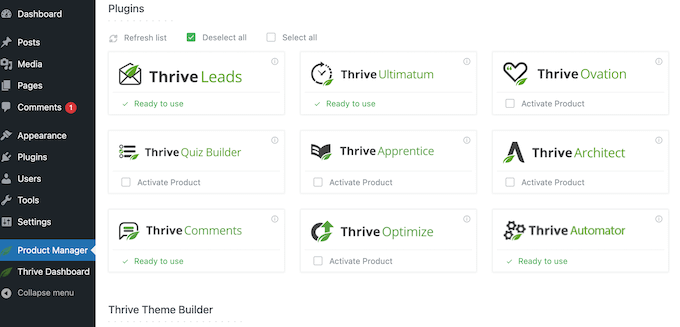
Questo kit di strumenti tutto-in-uno vi permette di fare di tutto, dalla creazione di un tema personalizzato per WordPress, alla vendita di corsi, alla progettazione di landing page ad alta conversione, all’avvio di un sito associativo e molto altro ancora.
Mentre è possibile acquistare ogni plugin separatamente, Thrive Themes Suite consente di accedere a ogni singolo prodotto a un prezzo scontato.
Recensione di Thrive Themes: Il toolkit giusto per te?
Esistono innumerevoli plugin per WordPress sul mercato, ma non sempre funzionano bene insieme. Investendo in un kit di strumenti all-in-one, potrete evitare scontri, bug, incompatibilità e altri problemi che spesso si verificano quando si utilizzano plugin di sviluppatori diversi.
Detto questo, in questa recensione di Thrive Themes vedremo se è il toolkit all-in-one giusto per voi.
1. Architetto Thrive
Sebbene sia possibile creare layout personalizzati utilizzando i blocchi integrati di WordPress e l’editing completo del sito, i proprietari di siti web intelligenti utilizzano invece un page builder.
Thrive Architect è uno dei migliori plugin per la creazione di pagine per WordPress. Viene fornito con oltre 200 modelli progettati professionalmente per home page personalizzate, pagine di vendita, pagine per webinar, pagine per la generazione di lead e altro ancora.
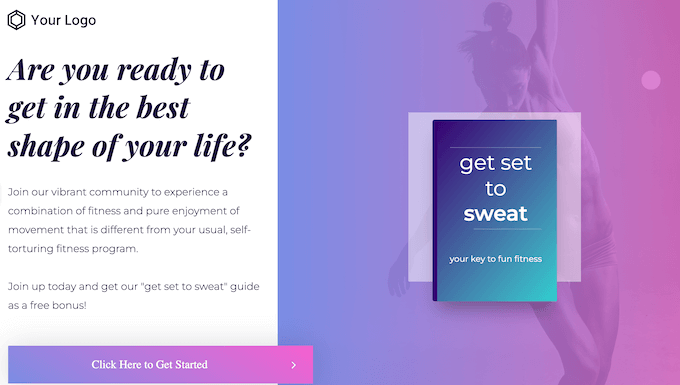
Indipendentemente dal modello scelto, è possibile personalizzarne ogni parte utilizzando l’editor drag and drop di Thrive.
Per aiutarvi a creare velocemente bellissimi design di pagina, Thrive Architect è dotato di elementi già pronti che potete semplicemente inserire nella pagina.
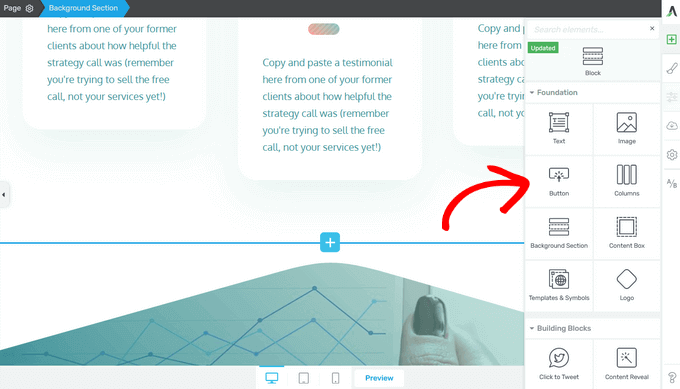
Per modificare un elemento, è sufficiente fare clic su di esso per selezionarlo e quindi utilizzare le impostazioni nel menu di sinistra.
Ad esempio, è possibile modificare l’intestazione facendo clic su di essa e digitando un messaggio personalizzato.
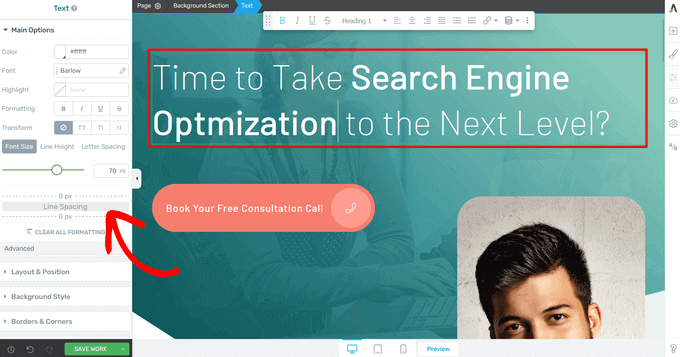
Thrive Architect è dotato di 700 font personalizzati a cui si può accedere direttamente nell’editor di Thrive.
Se si desidera aggiungere un numero ancora maggiore di font, Architect si integra anche con il plugin gratuito Custom Fonts, che consente di caricare nuovi font su WordPress come file .otf, .ttf, .woff o .woff2 e di accedervi direttamente nell’editor di Thrive.
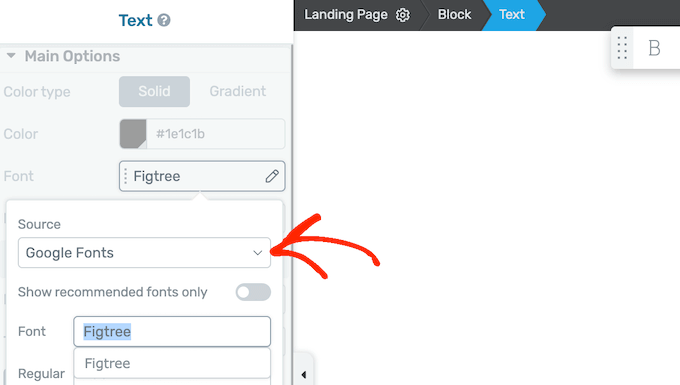
Secondo le nostre statistiche di utilizzo di Internet, il traffico Internet mobile rappresenta quasi il 55% del traffico web totale. La buona notizia è che Thrive Architect semplifica la creazione di design responsive per i dispositivi mobili.
Ha anteprime integrate per tablet e smartphone, in modo da poter testare i progetti su mobile senza dover ricaricare la pagina.
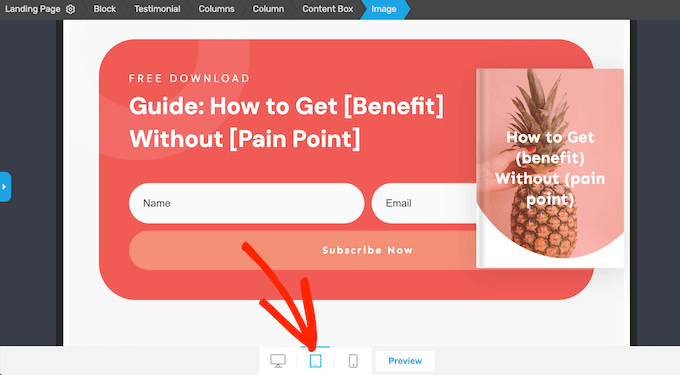
È inoltre possibile nascondere e mostrare i contenuti in base al dispositivo dell’utente utilizzando le impostazioni nel menu di sinistra.
È possibile utilizzare questa funzione per creare layout completamente unici per smartphone, tablet e computer desktop.
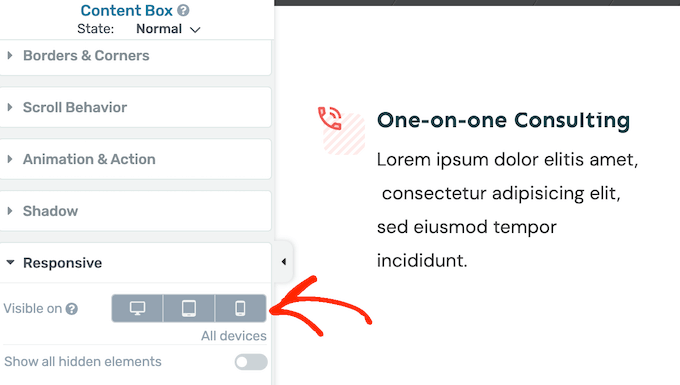
Allo stesso modo, è possibile utilizzare effetti di scorrimento diversi in base al dispositivo dell’utente.
In questo modo, è possibile creare effetti di scorrimento unici per gli utenti desktop, senza infastidire gli utenti mobili che potrebbero faticare a navigare in pagine che utilizzano lo scorrimento in evidenza o in parallasse.
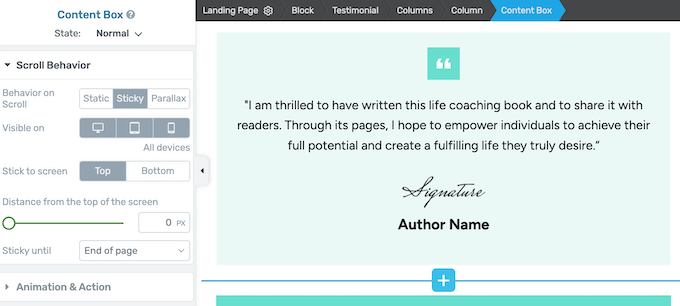
Con Thrive Architect, è possibile aggiungere effetti hover e animazioni a singoli elementi o addirittura a interi riquadri di contenuto.
È un ottimo modo per evidenziare i contenuti più interessanti della pagina. Inoltre, può rendere il design più interessante e coinvolgente, in modo da trattenere gli utenti sul sito più a lungo e ridurre la frequenza di rimbalzo.
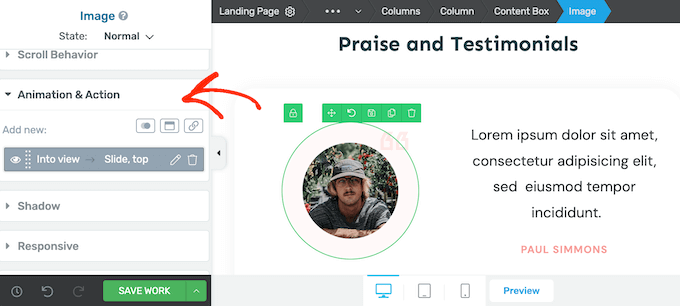
Molti proprietari di siti web utilizzano le landing page per generare lead.
Per questo motivo, Thrive Architect si integra perfettamente con tutti i migliori servizi di email marketing come ActiveCampaign e Constant Contact.
Dispone anche di un elemento di Lead Generation già pronto che si può trascinare su qualsiasi pagina. Dopodiché, basta selezionare un modulo dalla libreria di Thrive e si è pronti per iniziare a raccogliere lead.
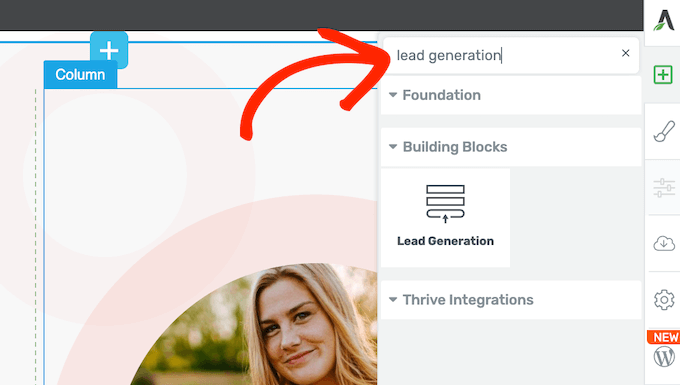
2. Ottimizzare Thrive
Thrive Optimize è un potente add-on in grado di eseguire test A/B su tutte le pagine di Thrive Architect. Invece di scrivere script di monitoraggio o aggiungere codice personalizzato, è possibile creare i test direttamente nell’editor di Architect.
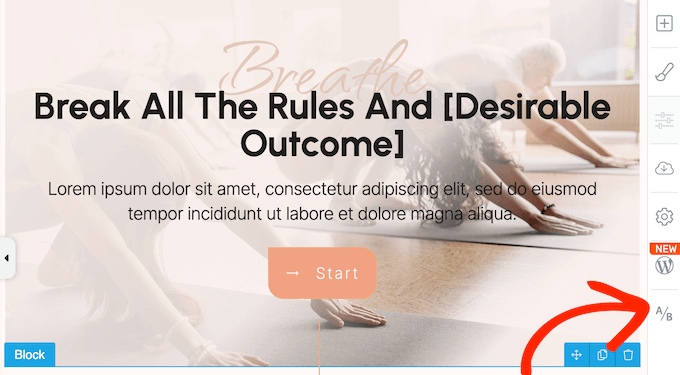
Con Optimize è possibile creare variazioni di pagina in modo semplice e veloce, per verificare se piccole modifiche di contenuto e design aiutano a raggiungere i propri obiettivi.
In effetti, creare una nuova variante è semplice come fare clic su un pulsante.
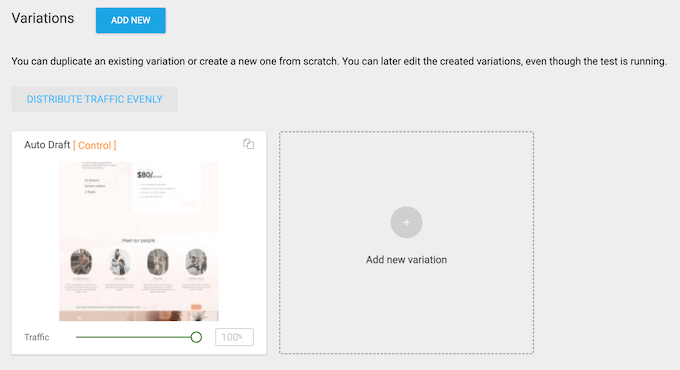
Potete quindi regolare il layout, il design, i contenuti e altro ancora della variante utilizzando gli strumenti di Thrive Architect che già conoscete.
Quando è il momento di avviare lo split test A/B, è possibile scegliere tra più obiettivi di conversione. Ad esempio, potreste voler generare una certa quantità di entrate o convincere le persone a visitare una particolare pagina di prodotto di WooCommerce.
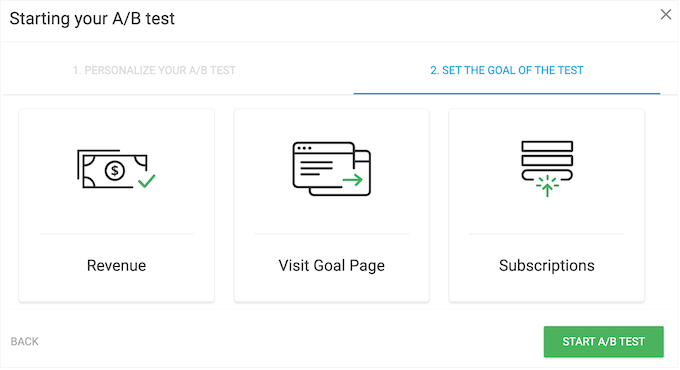
Man mano che lo split test A/B procede, il plugin monitora automaticamente i risultati ed elimina le varianti meno performanti non appena dispone di dati sufficienti.
Ancora meglio, Thrive Optimize è in grado di identificare la variante vincente in base ai vostri criteri. Inoltrerà quindi automaticamente tutto il traffico futuro verso la variante vincente.
In questo modo, potete impostare i vostri test A/B e lasciarli in automatico, sicuri che Optimize agirà sui risultati per voi.
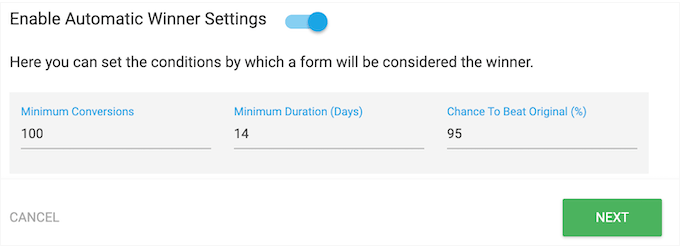
Anche se Thrive sceglie automaticamente un vincitore, è comunque una buona idea analizzare i risultati dei test A/B. Spesso questo permette di identificare ciò che tende a funzionare bene sul vostro sito web e ciò che invece non funziona. Spesso questo permette di identificare ciò che tende a funzionare bene sul vostro sito web e ciò che non funziona. È quindi possibile utilizzare queste informazioni per migliorare il design delle pagine future.
Thrive Optimize registra automaticamente il numero totale di conversioni, il tasso di conversione e altre informazioni importanti. Mostra poi questi dati direttamente nella dashboard di WordPress, senza dover accedere a una soluzione analitica separata.
3. Costruttore di temi Thrive
Nessuna recensione di Thrive Themes sarebbe completa senza esaminare Thrive Theme Builder. Si tratta del costruttore di temi WordPress personalizzato di Thrive, progettato pensando alle conversioni.
È in grado di modificare visivamente i template del tema tramite trascina e rilascia. In questo modo è possibile creare una pagina 404 personalizzata, header, footer, template per i post del blog, barra laterale, pagine di ricerca e altro ancora, senza dover scrivere una sola riga di codice.
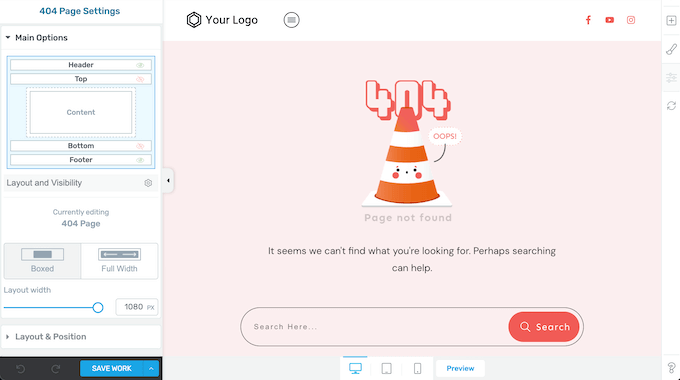
Thrive Theme Builder è dotato di una procedura guidata di facile utilizzo che promette di rendere operativo il vostro primo sito in meno di 15 minuti.
Per rendere le cose ancora più semplici, fornisce 6 temi WordPress di accompagnamento.
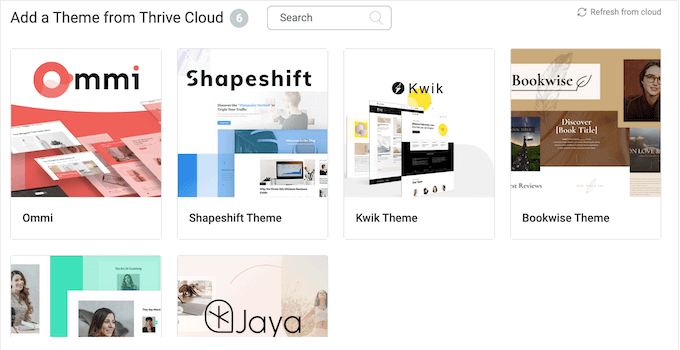
Questi temi sono stati accuratamente progettati per coprire diversi settori e obiettivi.
Ad esempio, Bookwise è pensato per gli autori indipendenti che vogliono far crescere il proprio marchio personale, mentre Jaya è un tema ispirato allo yoga.
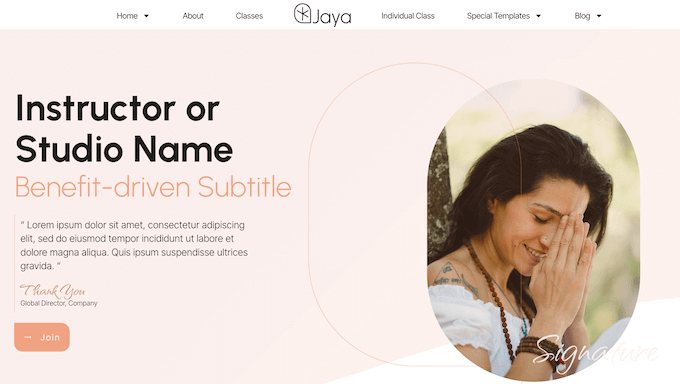
Tutti questi temi sono dotati di modelli di pagine e landing page precostituiti, oltre a blocchi di pagine.
Questi blocchi sono sezioni predefinite che potete inserire nei vostri progetti Thrive con un solo clic.
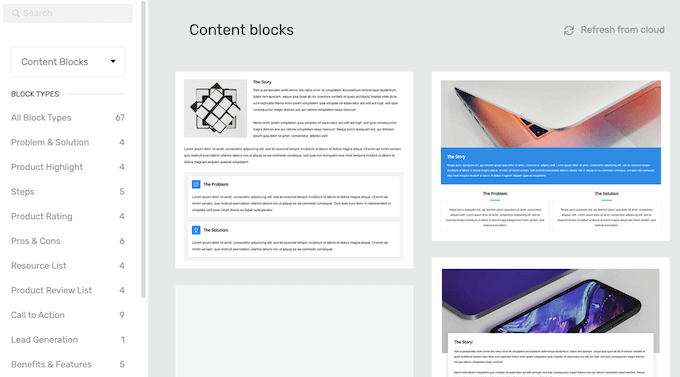
Thrive Theme Builder offre anche una posizione centrale in cui è possibile gestire le impostazioni globali dei colori, i caratteri, i loghi personalizzati e altro ancora.
Ciò significa che potete modificare questi elementi una sola volta e Thrive Theme Builder li applicherà a tutto il vostro sito WordPress.
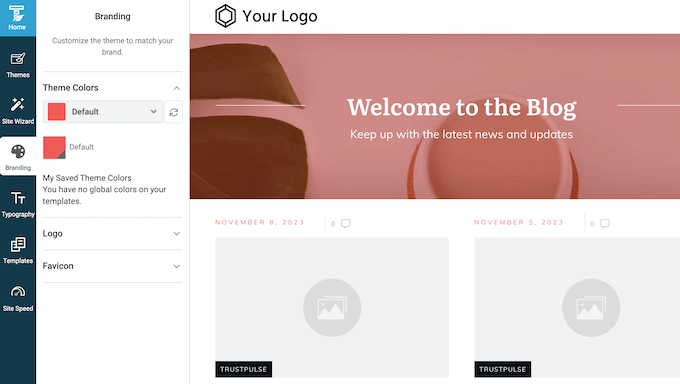
Tutti i modelli e gli elementi di Thrive Theme Builder sono responsivi per i dispositivi mobili, quindi il vostro sito sarà perfetto su tutti i dispositivi.
4. Portamenti Thrive
Thrive Leads è un builder trascina e rilascia che può creare tutti i tipi di moduli di generazione di contatti per WordPress.
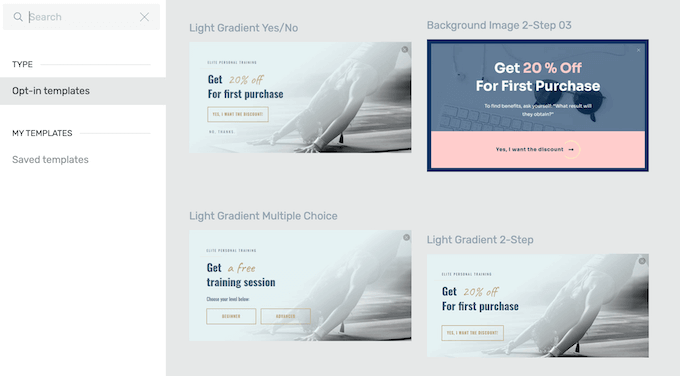
Per aiutarvi a catturare lead e a far crescere la vostra lista di email con facilità, Thrive Leads è dotato di un’ampia selezione di modelli di moduli.
Supporta inoltre diversi tipi di optin, tra cui lightbox popup, moduli in linea, optin in 2 fasi, moduli slide-in, content lock e scroll mat.
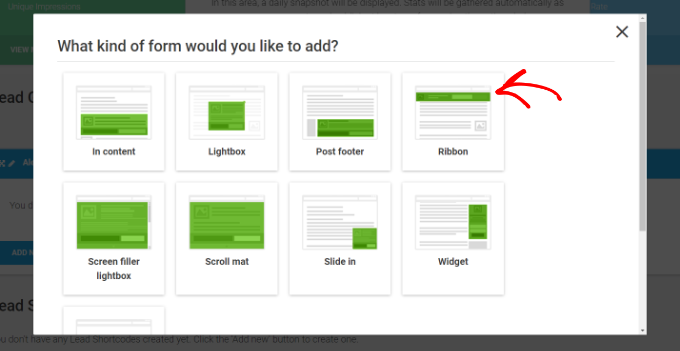
È possibile controllare esattamente il momento in cui appaiono questi optin, utilizzando opzioni di trigger come uscita, tempo, scorrimento e clic.
È anche possibile indirizzare i visitatori con moduli personalizzati in base a fattori quali il tipo di post, le categorie e i tag e altro ancora.
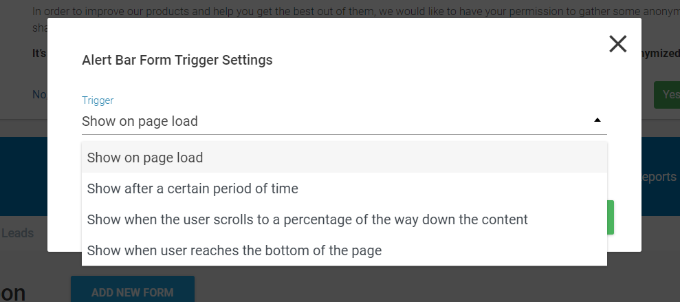
In questo modo, potete mostrare l’optin giusto alla persona giusta, al momento giusto. Ancora meglio, Thrive Leads può nascondere i popup o mostrare offerte diverse ai vostri abbonati esistenti, in modo da continuare a spingerli lungo l’imbuto di vendita.
È inoltre possibile impostare split test A/B, in modo da essere sicuri di utilizzare la variante migliore di ciascun optin.
Tutto ciò che si crea in Thrive Leads è completamente reattivo per i dispositivi mobili e si presenta bene su qualsiasi dispositivo. Tuttavia, potete anche mostrare contenuti diversi in base al dispositivo del visitatore. Ad esempio, si può visualizzare un opt-in a schermo intero su desktop e creare una barra di avviso ottimizzata per i dispositivi mobili per gli utenti di smartphone e tablet.
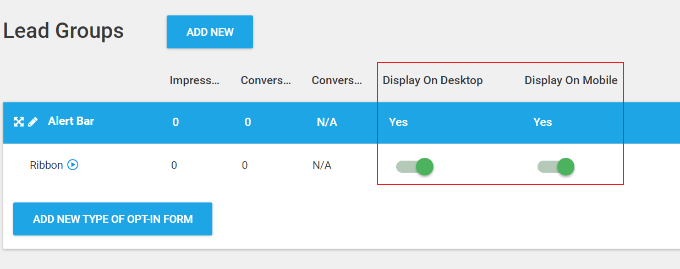
Dopo aver aggiunto gli opt-in al vostro blog o sito web WordPress, dovrete monitorare il loro rendimento. Thrive Leads è dotato di un sistema di analisi integrato che consente di vedere quali sono i moduli opt-in che funzionano meglio e di identificare la provenienza dei contatti.
5. Quiz sul benessere
Thrive Quizzes Builder è un popolare plugin che permette di creare quiz avanzati e dinamici con una semplice trascina e rilascia.
Viene fornito con 6 diversi stili di quiz e 5 diversi tipi di quiz, in modo da poter creare tutti i tipi di valutazioni online, sondaggi e altro ancora.
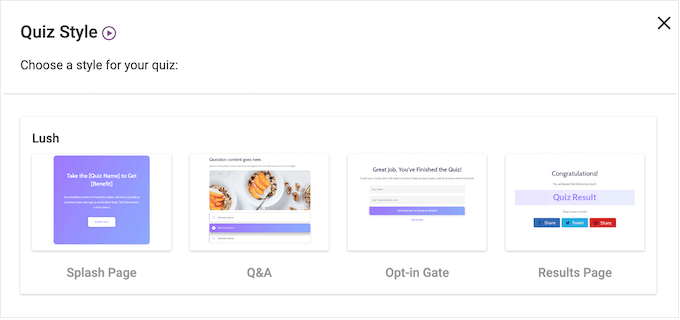
Con Thrive Quiz builder, è possibile creare quiz semplicemente facendo clic su un pulsante. È possibile scegliere un tipo di domanda e aggiungere la domanda e la risposta.
Successivamente, è possibile creare il flusso del quiz semplicemente collegando le domande tra loro.
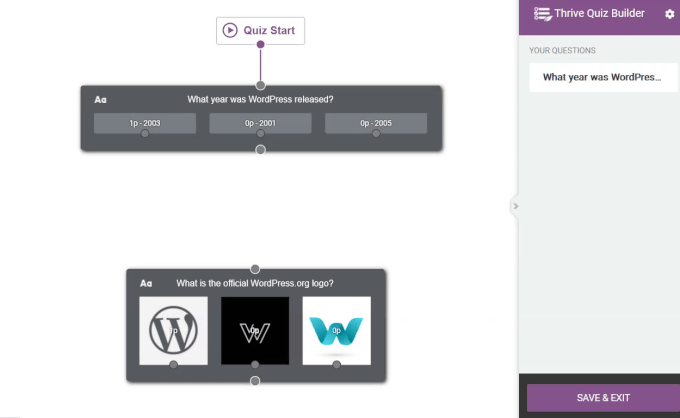
Nonostante sia facile da usare, Thrive Quiz Builder è dotato di potenti funzioni.
Se volete generare lead e costruire una lista di e-mail, potete aggiungere un optin gate a qualsiasi quiz con pochi clic.
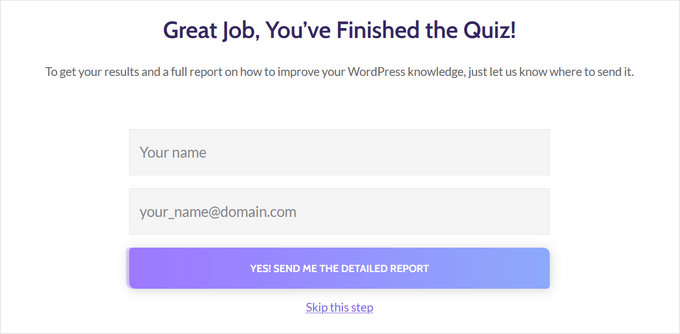
Questi opt-in chiedono al partecipante di inserire il proprio indirizzo e-mail prima di mostrare i risultati, quindi è un modo semplice per raccogliere informazioni di contatto.
Potete anche creare quiz ramificati, in cui mostrate domande diverse in base alla risposta precedente. In questo modo, si può evitare di porre domande irrilevanti o inutili e raccogliere invece informazioni molto dettagliate e specifiche dai partecipanti.
Creare un quiz a ramificazione avanzata è semplice: basta collegare ogni risposta a una diversa domanda successiva nell’editor di Thrive.
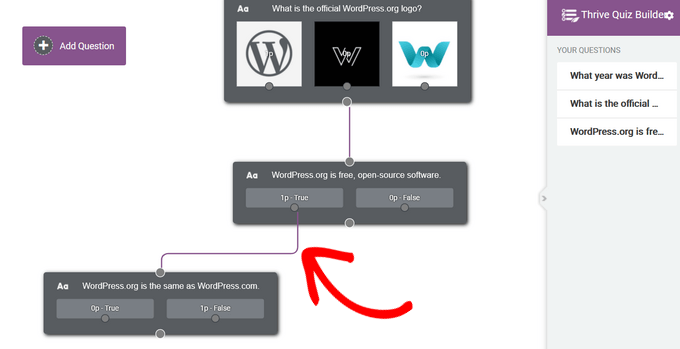
Thrive Quiz Builder ha un supporto completo per i contenuti dinamici, in modo da poter mostrare pagine di risultati personalizzate. Potete anche aggiungere i partecipanti a diverse liste di e-mail, a seconda di come hanno risposto alle vostre domande.
In questo modo è possibile creare liste di e-mail segmentate per inviare e-mail di follow-up mirate. Un’altra opzione è quella di aggiungere tag diversi a ogni risposta.
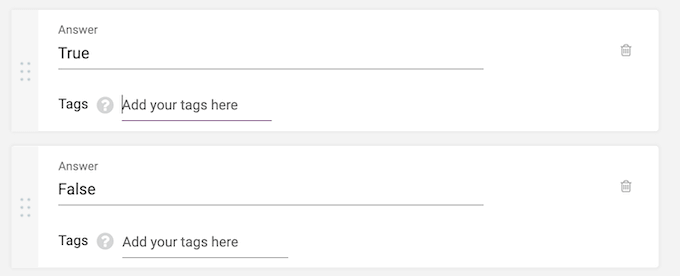
Se si utilizza un provider di servizi e-mail che supporta i tag, Thrive aggiungerà automaticamente questi tag alle liste di e-mail.
È quindi possibile inviare e-mail di follow-up in base al tag dell’abbonato. Ad esempio, se qualcuno seleziona “Insoddisfatto” nel vostro sondaggio sul feedback dei clienti, potreste inviargli un buono omaggio per cercare di migliorare la sua esperienza.
Piccole modifiche al contenuto e al design possono avere un grande impatto sull’engagement, sui tassi di completamento dei quiz e su altri parametri importanti. La buona notizia è che Thrive Quizzes Builder può eseguire split test su tutti i vostri quiz online.
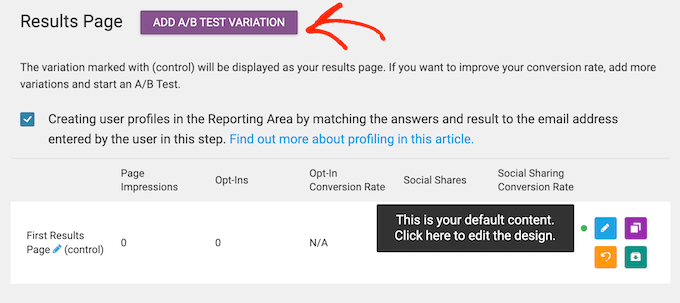
È persino disponibile un’opzione di impostazioni del vincitore automatico , che identifica il vincitore e quindi inoltra automaticamente tutto il traffico futuro a quella variante.
Dopo aver aggiunto i quiz al vostro sito, è bene tenere traccia del coinvolgimento degli utenti, dei tassi di completamento, degli abbandoni, delle conversioni e di altre metriche importanti. Questo vi permette di perfezionare continuamente i quiz per ottenere risultati migliori.
Per aiutarvi, Thrive Quiz Builder dispone di una serie di report e analisi integrate a cui potete accedere direttamente nella dashboard di WordPress.
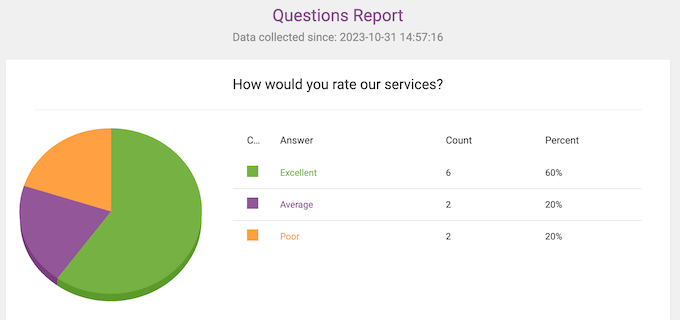
È anche possibile vedere il punto esatto in cui i visitatori hanno abbandonato il quiz, utilizzando il rapporto sul flusso.
In questo modo è possibile individuare le aree su cui concentrarsi.
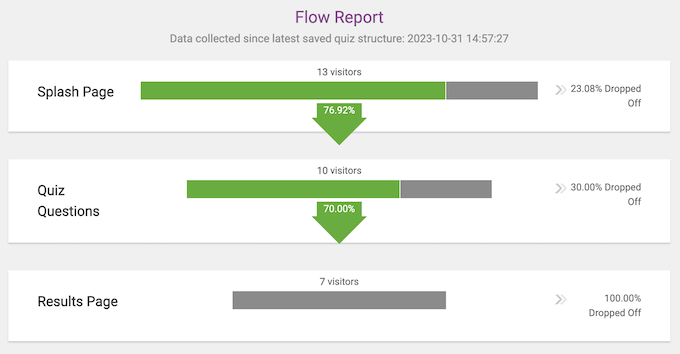
6. Apprendista Thrive
Thrive Apprentice è un popolare costruttore di membership e corsi online all-in-one. Ha tutto ciò che serve per creare formazione digitale, compresi più di 55 modelli pronti per creare corsi dall’aspetto professionale, in modo rapido.
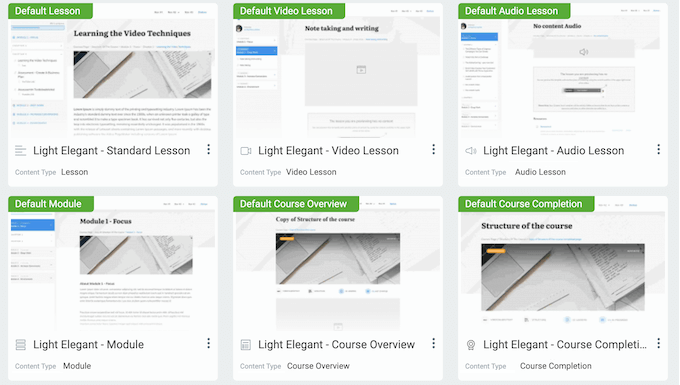
Indipendentemente dal modello scelto, è possibile personalizzare ogni parte della scuola, le pagine di riepilogo del corso, le lezioni e altro ancora utilizzando un costruttore drag and drop.
Thrive Apprentice è dotato anche di una procedura guidata di avvio rapido e di una tecnologia di colore intelligente. Questi strumenti vi guideranno attraverso il processo di creazione di un design completamente personalizzato.
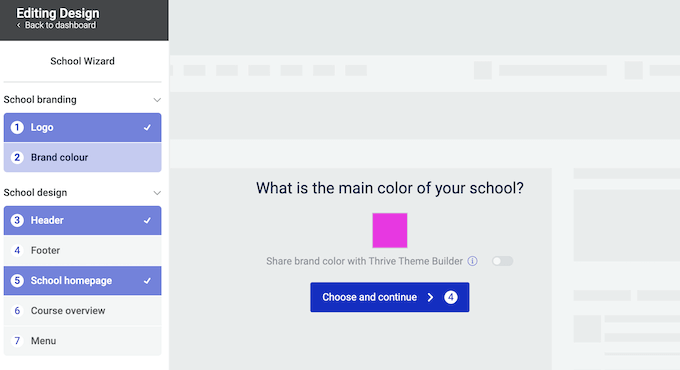
Le lezioni multimediali possono aiutare a mantenere gli studenti impegnati nella classe online.
Per questo motivo, Apprentice può creare lezioni di testo, video e audio. Se si desidera utilizzare l’audio, è possibile incorporare clip di SoundCloud o inserire un URL personalizzato.
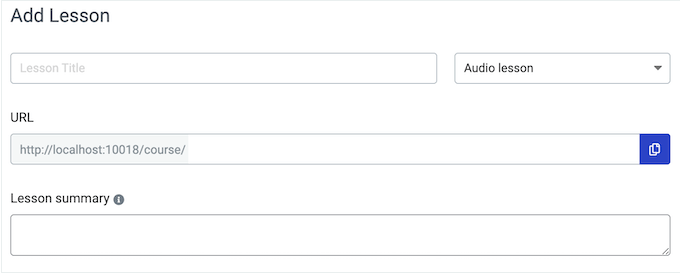
Se state creando una lezione video, potete aggiungere qualsiasi video di YouTube, Vimeo, Bunny.net Stream o Wistia al vostro corso, semplicemente inserendone l’URL.
Se si utilizza un altro sito di hosting video, è possibile utilizzare un codice incorporato personalizzato.
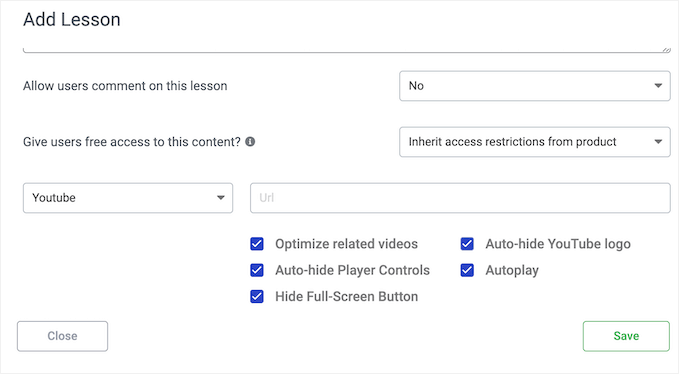
Oltre a creare lezioni multimediali, è possibile aggiungere un numero illimitato di risorse bonus, come file PDF o esempi di test.
Potete aggiungere queste risorse come file, link a risorse esterne o anche come riferimento a pagine e post già pubblicati sul vostro sito web associativo WordPress.
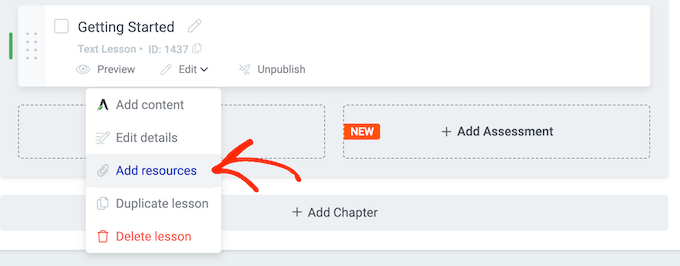
Chiedere agli studenti di leggere testi, guardare video e ascoltare clip audio è un ottimo inizio. Tuttavia, dovreste anche incoraggiare gli studenti a impegnarsi attivamente nei vostri corsi di elearning.
A tal fine, vi consigliamo di aggiungere valutazioni interattive alla vostra formazione online. Apprentice si integra perfettamente con Thrive Quiz Builder, in modo da poter aggiungere quiz ai vostri corsi con pochi clic.
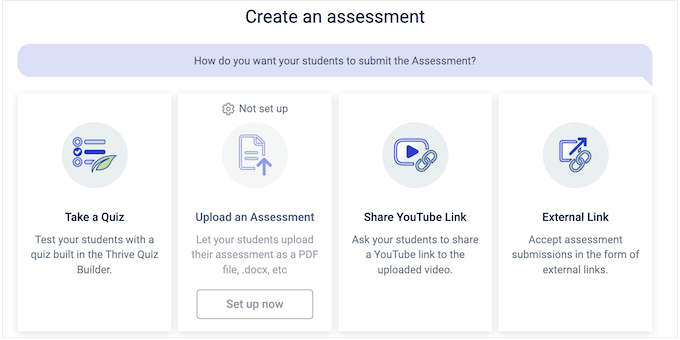
Thrive Apprentice può anche accettare valutazioni come file, video di YouTube o link esterni.
Per aiutare gli studenti a navigare nel corso, Thrive Apprentice può organizzare le lezioni in capitoli e moduli. In questo modo è possibile creare una struttura chiara e logica, anche per corsi lunghi e ricchi di contenuti.
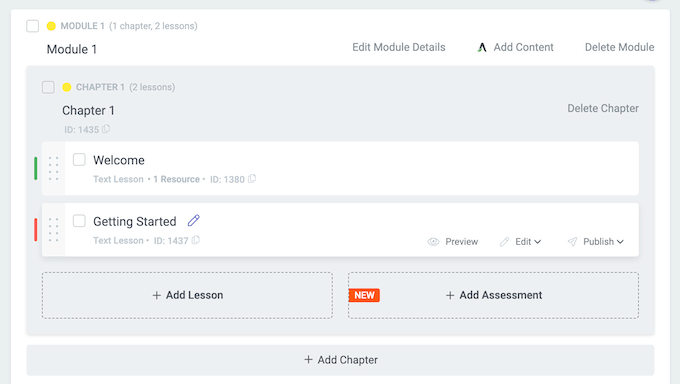
Quando un discente completa un corso, vorrete premiarlo in qualche modo. Questo migliorerà l’esperienza dello studente e lo incoraggerà a iscriversi ad altri corsi in futuro.
Thrive Apprentice può mostrare una pagina di Corso completato o rilasciare un certificato.
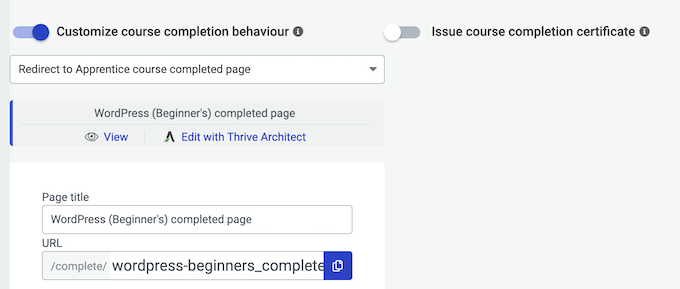
Thrive Quiz Builder crea il certificato automaticamente, ma è anche possibile personalizzarlo nell’editor drag and drop.
Con un semplice clic, è possibile aggiungere numeri di serie e codici QR per consentire agli studenti di dimostrare la validità dei loro certificati.
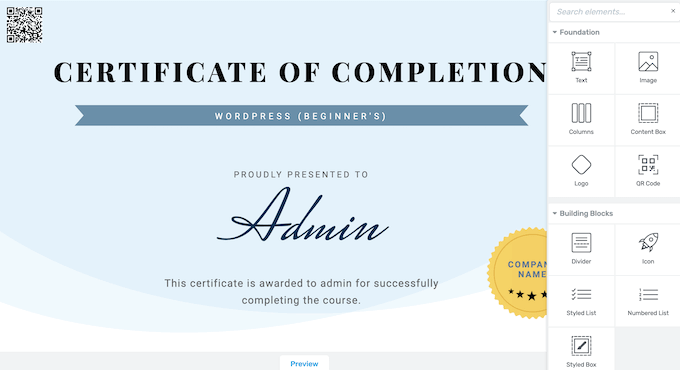
A volte, potreste voler rendere pubblici i vostri corsi. Tuttavia, anche la vendita di corsi di formazione online è un ottimo modo per fare soldi online.
Se volete vendere la vostra formazione, Thrive Apprentice può accettare pagamenti tramite Stripe. Si integra anche con ThriveCart e WooCommerce, oppure si può aggiungere un link di pagamento personalizzato a una pagina di vendita o a un servizio di pagamento esterno.
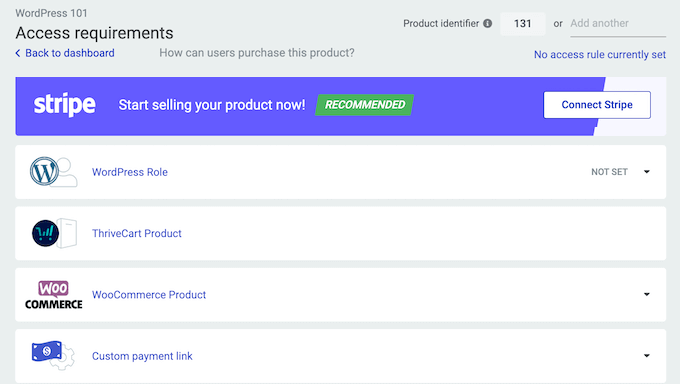
Se si desidera rilasciare contenuti nel tempo, Thrive Apprentice è dotato di modelli automatici per il rilascio di contenuti.
Si tratta di campagne comuni, come lo sblocco di contenuti per tutti gli utenti a intervalli costanti, il rilascio di contenuti in un giorno specifico della settimana o la richiesta agli studenti di completare le lezioni in ordine.
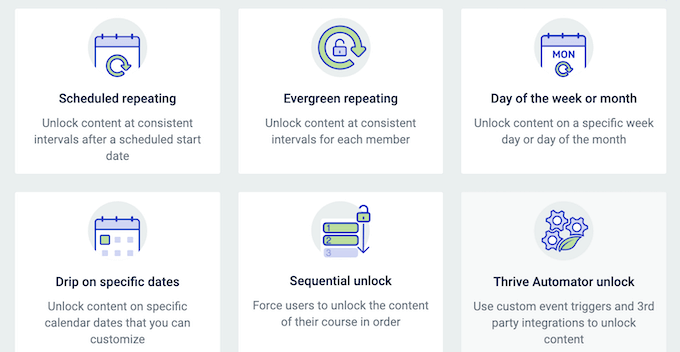
Dopo aver pubblicato un corso, è possibile gestire tutti gli iscritti da un’unica dashboard.
È inoltre possibile misurare le metriche chiave, utilizzando una serie di report integrati.
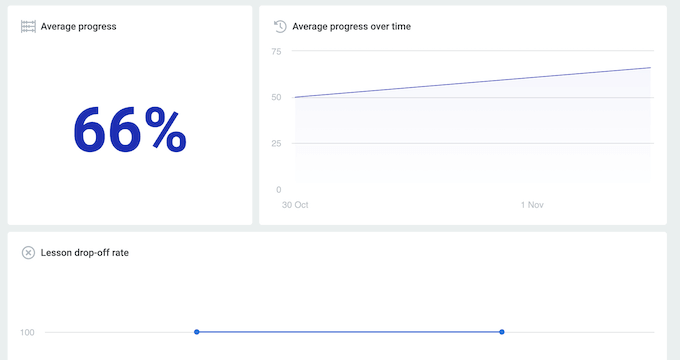
7. Ovazione per la prosperità
Passando al prossimo plugin della nostra recensione di Thrive Themes, Thrive Ovation è un plugin per testimonial tutto-in-uno che può raccogliere recensioni utilizzando moduli già pronti.
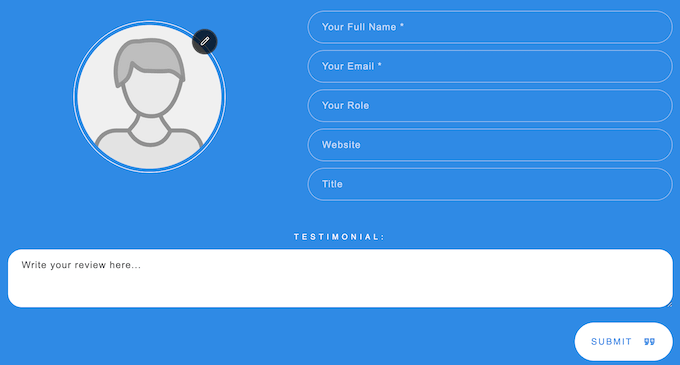
Questi modelli di modulo sono pronti per l’uso o possono essere personalizzati con l’editor di Thrive.
Quando si è soddisfatti dell’aspetto del modulo, è possibile aggiungerlo a qualsiasi pagina, post o area pronta per i widget utilizzando uno shortcode creato automaticamente da Ovation.
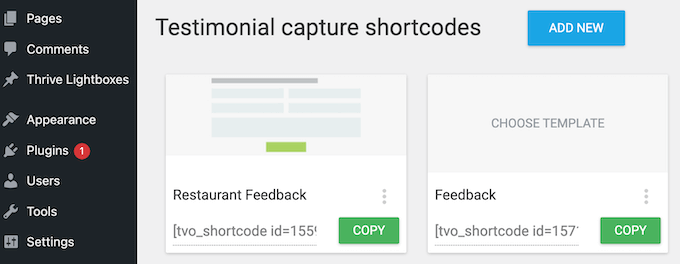
È inoltre possibile aggiungere moduli a qualsiasi progetto di pagina personalizzata, utilizzando Thrive Architect.
Thrive Ovation si integra perfettamente con questo popolare plugin di page builder. Basta aprire l’editor di Thrive Architect per vedere un nuovo elemento Capture Testimonials.
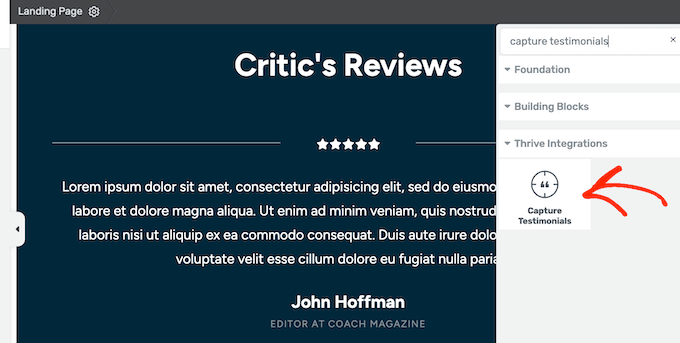
È sufficiente trascinare questo elemento su qualsiasi pagina di Thrive Architect per iniziare a raccogliere testimonianze sul vostro sito WordPress.
A differenza di altri plugin per testimonial di WordPress, Thrive Ovation semplifica la conversione dei contenuti esistenti in recensioni dei clienti.
Per iniziare, potete trasformare i commenti del blog in testimonianze, con pochi clic.
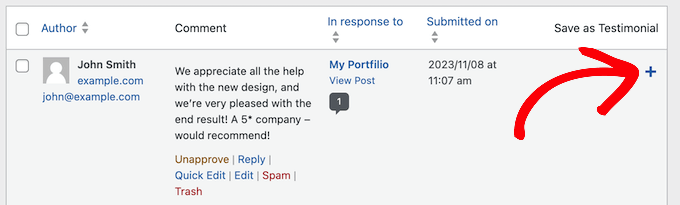
Thrive può anche ottenere l’autorizzazione del commentatore per inserirlo nel vostro sito web.
È sufficiente fare clic per attivare un cursore e Thrive Ovation invierà automaticamente un’e-mail al commentatore.
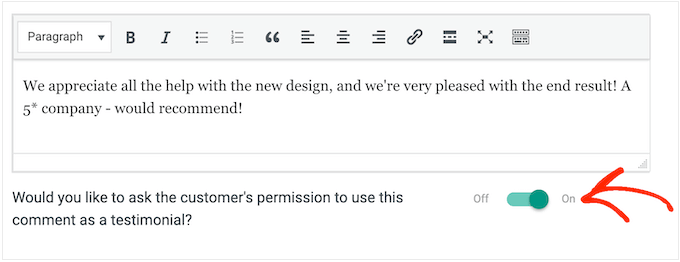
Suggerimento: dovete assicurarvi che questi messaggi arrivino in modo sicuro nella casella di posta dell’utente e non nella cartella dello spam. Per questo motivo, vi consigliamo di utilizzare un provider di servizi SMTP per risolvere il problema di WordPress che non invia correttamente le e-mail.
Allo stesso modo, Thrive Ovation può trasformare i post dei social media in testimonianze. Ad esempio, è possibile convertire qualsiasi Tweet in un testimonial di Thrive Ovation semplicemente inserendo il suo URL.
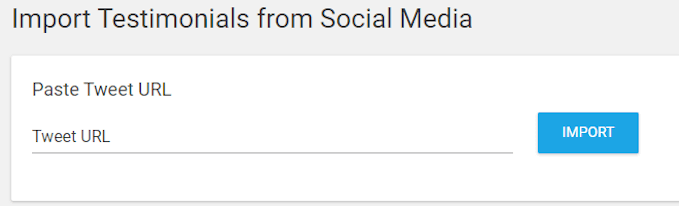
Dopo aver inserito il link, Thrive Ovation importerà tutti i contenuti del post e li formatterà, proprio come qualsiasi altra recensione di un cliente.
Indipendentemente dal modo in cui raccogliete i feedback dei clienti, Thrive Ovation offre una posizione centrale in cui potete gestire tutte le testimonianze degli utenti.
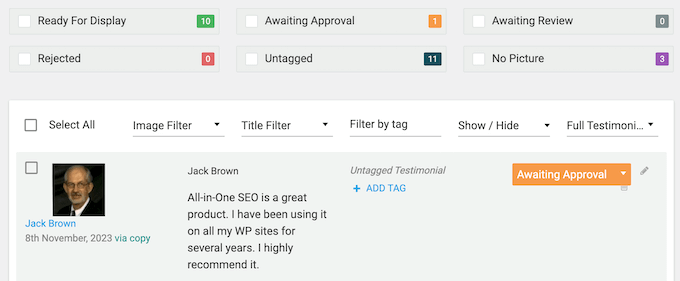
Quando è il momento di aggiungere recensioni al vostro sito, Thrive Ovation ha molti modelli diversi che potete utilizzare, tra cui diversi testimonial a rotazione.
È possibile mostrare recensioni specifiche o creare un elenco dinamico che si aggiorna automaticamente. Gli elenchi dinamici possono anche mostrare testimonianze a caso, quindi sono un ottimo modo per mantenere freschi i contenuti, anche per i visitatori abituali.
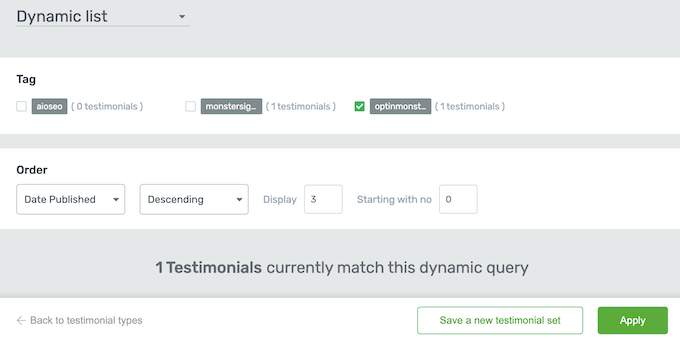
Indipendentemente dalle opzioni scelte, è possibile perfezionare il design utilizzando l’editor drag and drop di Thrive.
Questo include l’aggiunta del logo, la modifica della larghezza delle colonne e dello stile di sfondo, l’aggiunta della paginazione e altro ancora.
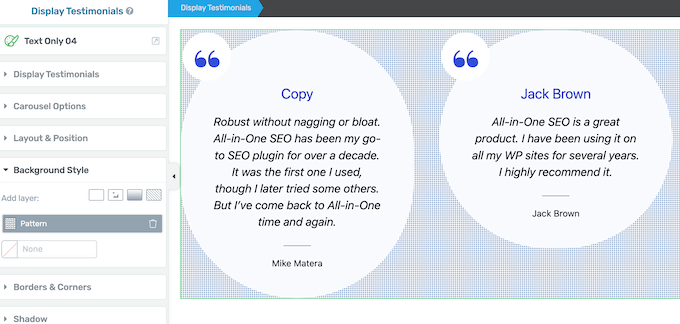
Quando siete soddisfatti dell’aspetto delle testimonianze, potete aggiungerle al vostro sito utilizzando uno shortcode che Thrive Ovation crea automaticamente.
8. Ultimatum alla prosperità
Il marketing della scarsità incoraggia le persone ad agire subito, o a rischiare di perdere l’occasione. Ci sono molti modi per utilizzare la FOMO per aumentare le conversioni, ma i timer per il conto alla rovescia sono un metodo semplice ed efficace.
Il prossimo plugin della nostra recensione di Thrive Themes è Thrive Ultimatum, un popolare plugin per il conto alla rovescia per WordPress. Viene fornito con molti modelli diversi di timer per il conto alla rovescia, widget e banner fluttuanti, in modo da poter creare campagne di scarsità con facilità.

Indipendentemente dal modello scelto, è possibile personalizzarlo facilmente con la propria combinazione di colori e il proprio marchio.
Quando si è soddisfatti dell’aspetto del timer del conto alla rovescia, si può controllare esattamente quando e dove appare il timer.
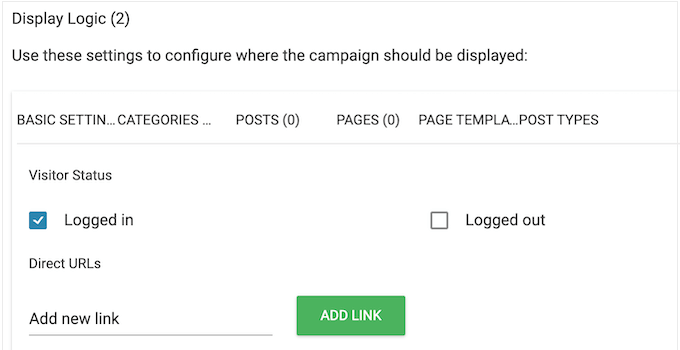
Quando un visitatore si converte, Thrive può spostarlo automaticamente in una nuova campagna, in modo da evitare di mostrargli sempre lo stesso conto alla rovescia.
Potete anche creare campagne evergreen e dare al vostro sito un impulso permanente alla conversione.
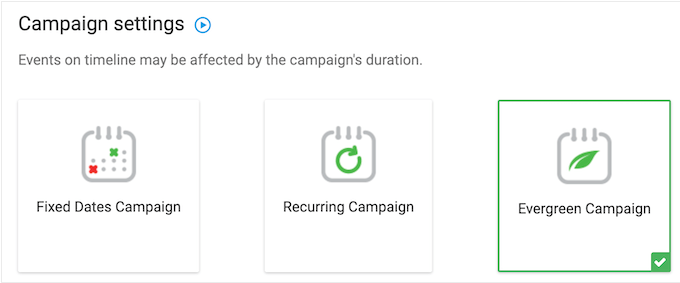
Con le campagne evergreen, Thrive Ultimatum crea un conto alla rovescia unico per ogni visitatore. Ancora meglio, ha una funzione di blocco per cui il conto alla rovescia rimane sempre lo stesso, anche se il visitatore cambia dispositivo, usa un browser diverso o cancella i suoi cookie.
Questa funzione di blocco controlla anche esattamente le pagine che il visitatore può vedere. Ciò significa che potete mostrare o nascondere i contenuti in base alla scadenza del conto alla rovescia personale dell’utente. In questo modo, il potenziale cliente vive la vostra campagna a tempo limitato come se fosse una campagna normale con una data di scadenza fissa.
Thrive Ultimatum consente anche di creare campagne ricorrenti. Questo può farvi risparmiare un sacco di tempo e fatica, rispetto all’attivazione e alla disattivazione manuale delle campagne.
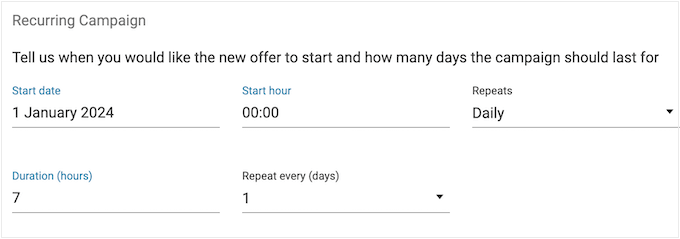
Infine, Thrive Ultimatum si integra perfettamente con Thrive Leads, in modo da poter attivare automaticamente una campagna di conto alla rovescia per i nuovi iscritti.
9. Commenti di Thrive
Il prossimo nella nostra recensione di Thrive Comments è Thrive Comments, che è il miglior plugin per i commenti di WordPress sul mercato. È in grado di aumentare l’engagement grazie all’aggiunta di caratteristiche come la possibilità di votare in alto, in basso e di mettere “mi piace” ai commenti.
I visitatori possono anche sbloccare badge e condividere commenti sui social media.
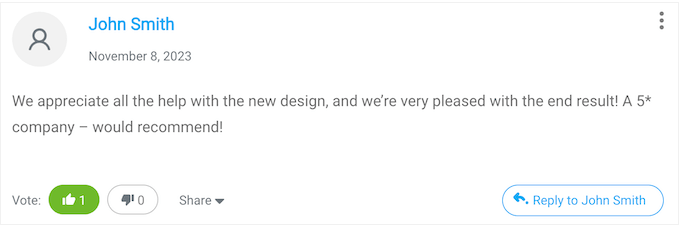
In questo modo si incoraggiano discussioni più approfondite e si possono ottenere più commenti sui post del blog WordPress.
È anche possibile impostare azioni per i commenti. Ad esempio, si può reindirizzare chi commenta per la prima volta al modulo di registrazione dell’utente o mostrare una fila di pulsanti di condivisione sociale.
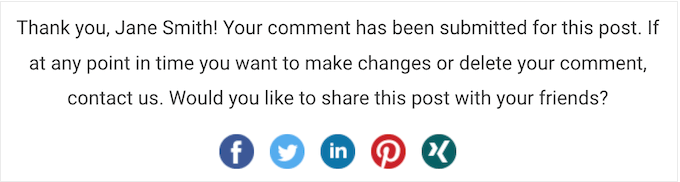
Se utilizzate Thrive Leads, potete visualizzare le azioni dei commenti ai post in una lightbox, in modo che i visitatori le vedano senza distrazioni.
Thrive Comments supporta pienamente il social log in, in modo che le persone possano unirsi alla conversazione utilizzando i loro account esistenti. In particolare, questo rende facile per chi commenta per la prima volta unirsi alla discussione sul vostro blog WordPress.
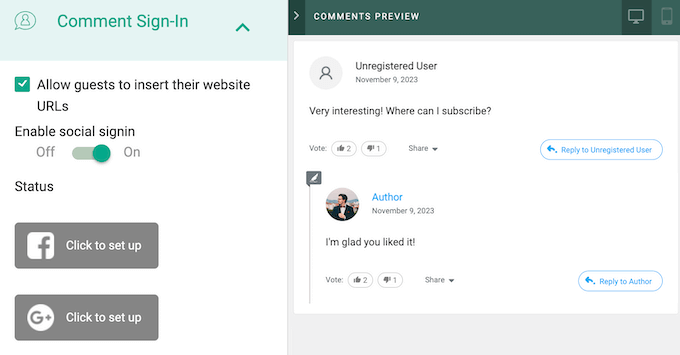
Analizzando i commenti, è possibile conoscere meglio il proprio pubblico e i contenuti che ottengono il maggior coinvolgimento.
Potete quindi utilizzare queste informazioni per generare nuove idee per i post del blog, indirizzare i vostri utenti più attivi e altro ancora. Per aiutarvi a raggiungere questo obiettivo, Thrive Comments è dotato di report e analisi dettagliate.
Dispone inoltre di una dashboard di moderazione dei commenti in cui è possibile gestire e moderare i commenti di WordPress.
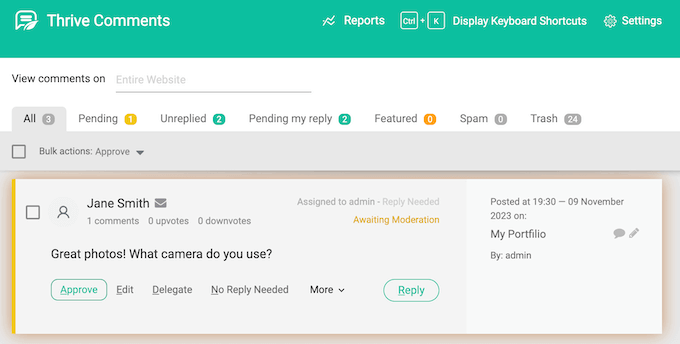
Questa dashboard offre molte opzioni di filtraggio e ordinamento. Ad esempio, è possibile vedere i commenti che sono ancora in attesa di risposta o tutti i messaggi lasciati su un determinato post.
In questo modo è facile trovare commenti specifici, indipendentemente dal coinvolgimento ottenuto.
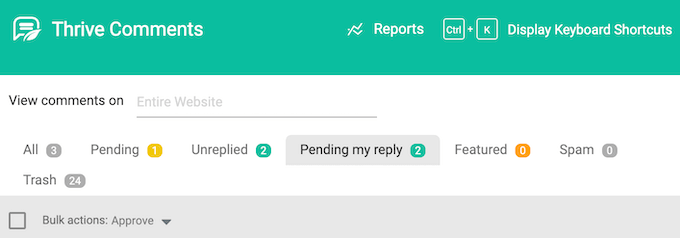
Con Thrive Comments, potete anche assegnare un commento a un membro del vostro team.
In questo modo, potete assicurarvi che la persona più qualificata risponda a ogni commento. Questo è utile anche se gestite un blog WordPress con più autori o se accettate post di ospiti, in quanto potete assegnare i commenti all’autore del post.
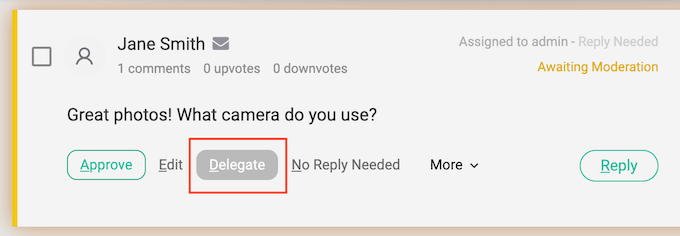
10. Automatore Thrive
Thrive Automator può creare potenti flussi di lavoro di automazione collegando i vostri strumenti preferiti al vostro sito web WordPress.
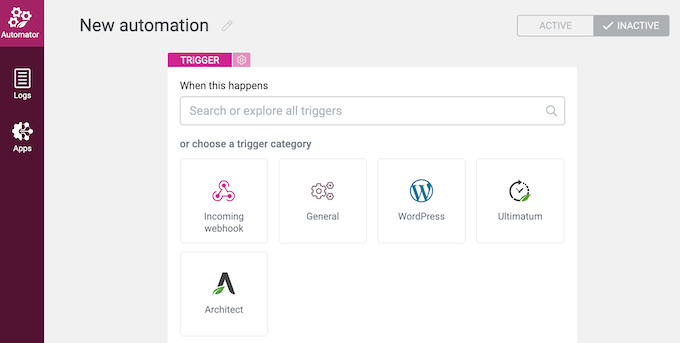
Si integra con tutti i plugin, gli strumenti, le applicazioni, i provider di email marketing e altro ancora di WordPress.
Ciò consente di risparmiare un sacco di fatica automatizzando le attività più frequenti e dispendiose in termini di tempo. Ad esempio, se gestite un mercato online, Thrive Automator può aggiungere automaticamente i clienti alla vostra mailing list quando acquistano uno dei vostri prodotti WooCommerce.
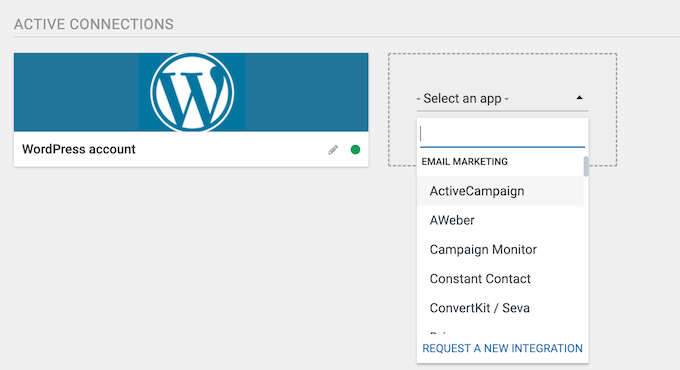
Infatti, qualsiasi applicazione web che supporta i webhook può dialogare direttamente con Thrive Automator.
Questo significa che potete passare i dati degli eventi e dei clienti tra più applicazioni e strumenti, senza dover sviluppare e mantenere tonnellate di integrazioni API diverse.
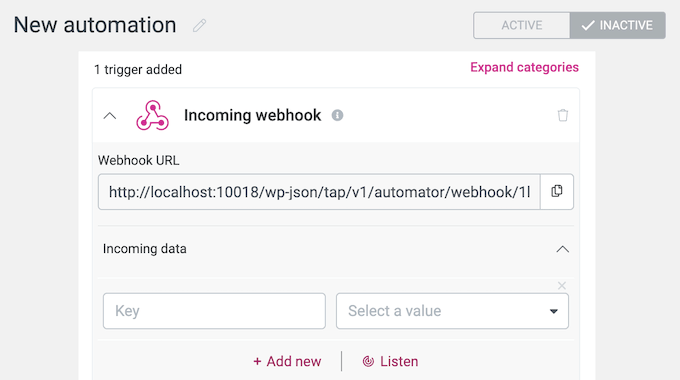
Questa flessibilità rende Thrive Automator un’ottima scelta per le agenzie di sviluppo WordPress, i freelance e chiunque gestisca un elenco di siti di clienti. Indipendentemente dagli strumenti, dalle piattaforme o dai software utilizzati dal vostro cliente, non dovreste avere problemi a creare potenti flussi di lavoro automatizzati.
I plugin della Thrive Themes Suite sono stati progettati per lavorare insieme senza soluzione di continuità. Tuttavia, è possibile collegare questi plugin in modi nuovi ed entusiasmanti utilizzando flussi di lavoro automatizzati.
Ad esempio, se si utilizza Thrive Apprentice, Thrive Automator può aggiungere tag di email marketing a un allievo quando completa una lezione specifica. È quindi possibile inviare email mirate, ad esempio consigliando un corso correlato che il discente potrebbe voler seguire.
Nel frattempo, se si utilizza Thrive Quiz Builder, l’Automator può intraprendere azioni in base ai risultati del quiz dell’utente. Ad esempio, si possono aggiungere i partecipanti a un corso gratuito se superano un certo punteggio.
11. Supporto professionale e comunitario
In questa recensione di Thrive Themes, abbiamo visto che ha tutto ciò che serve per costruire un sito web aziendale di successo, un negozio online o qualsiasi altro tipo di sito. Tutti i plugin di Thrive sono progettati per lavorare insieme, in modo da poter personalizzare e ottimizzare ogni parte del sito con facilità.
Tuttavia, a volte potreste aver bisogno di ulteriore supporto o avere domande su come ottenere il massimo da questo kit di strumenti. Se volete trovare le risposte da soli, Thrive mette a disposizione una base di conoscenze dettagliata e il portale Thrive University.
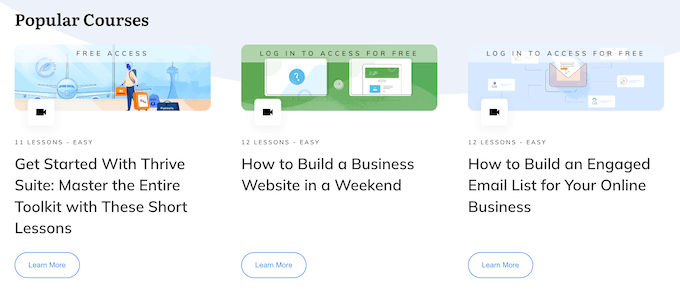
C’è anche il blog di Thrive Themes.
Qui troverete post approfonditi su come utilizzare specifici plugin Thrive, oltre a consigli su argomenti generali come l’ottimizzazione dei post per la SEO.
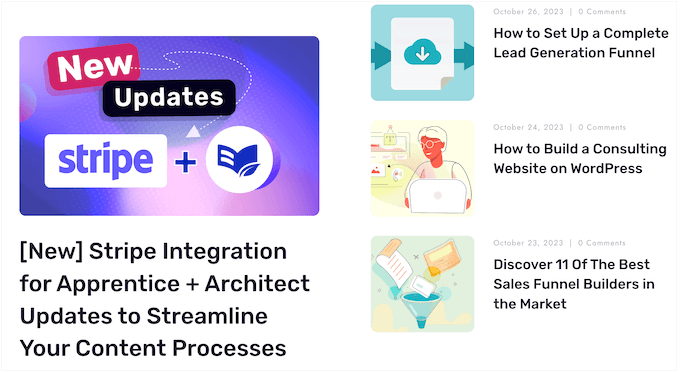
Indipendentemente dal fatto che investiate in una licenza trimestrale o annuale, avrete accesso a un’assistenza professionale illimitata.
È sufficiente inviare una richiesta di assistenza nel proprio account e un membro del team di Thrive Themes risponderà entro 24 ore, dal lunedì al venerdì.
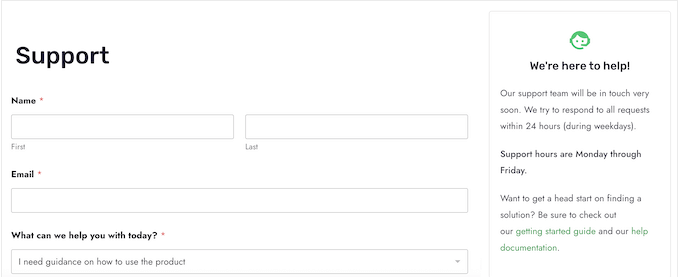
Recensione di Thrive Themes: Piani tariffari
Per quanto riguarda i prezzi, è possibile acquistare una licenza trimestrale di Thrive Themes Suite a 149 dollari o una licenza annuale a 299 dollari.
Indipendentemente dall’opzione scelta, avrete accesso a tutti e 9 i plugin Thrive.
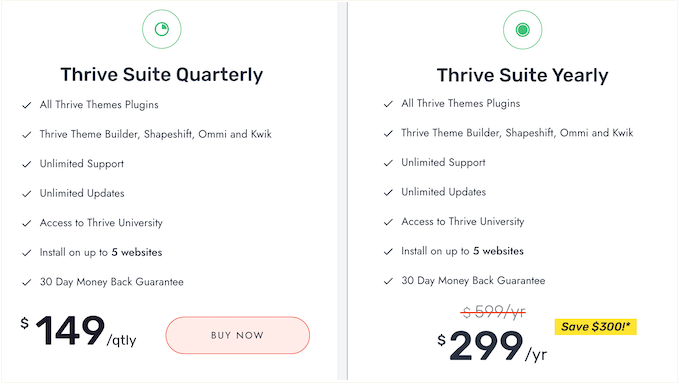
Avrete anche Thrive Theme Builder, che viene fornito con 6 temi di accompagnamento.
È possibile utilizzare Thrive Themes Suite su un massimo di 5 siti web, quindi è perfetto se si è alla ricerca di una soluzione all-in-one da utilizzare su più siti web.
Se siete sviluppatori WordPress, freelance o gestite un lungo elenco di siti web di clienti, esiste anche un pacchetto Thrive Themes Suite Agency. Con questa licenza è possibile utilizzare gli strumenti Thrive su un massimo di 50 siti web, al prezzo di 599 dollari.
Basta impostare Thrive Themes Suite su un sito web di un cliente per avere accesso immediato a tutto ciò che serve per costruire, gestire e ottimizzare quel sito. Inoltre, tutti questi strumenti sono forniti in un comodo pacchetto in cui tutto funziona perfettamente.
Detto questo, il piano Agenzia di Thrive può farvi risparmiare un sacco di tempo e fatica, soprattutto quando iniziate i progetti di nuovi clienti.
Recensione di Thrive Themes: Ne vale la pena?
Per riassumere questa recensione di Thrive Themes, siamo certi che si tratti della migliore suite di crescita per WordPress.
Questi strumenti forniscono tutto ciò che serve per creare un sito web di successo, tra cui un costruttore di pagine drag and drop, un plugin per i testimonial, il supporto per i test A/B, i flussi di lavoro di automazione, oltre a una tonnellata di funzioni progettate per ottenere più conversioni e vendite.
Con Thrive Themes Suite, potete ottimizzare i commenti di WordPress, i moduli opt-in, i popup e molte altre aree del vostro sito.
Se volete guadagnare con WordPress, potete vendere corsi online e abbonamenti. Potrete così massimizzare i vostri profitti e risparmiare un sacco di tempo creando potenti flussi di lavoro automatizzati.
Tutto ciò rende Thrive Themes Suite un’ottima scelta per la creazione di un nuovo sito web o per il lancio di una nuova attività, in quanto ha tutto ciò che serve. Consigliamo Thrive Themes Suite anche se volete ottimizzare un sito web esistente.
Infine, se siete un’agenzia di sviluppo WordPress, potete utilizzare Thrive Themes Suite Agency su un massimo di 50 siti web.
Speriamo che questa recensione di Thrive Themes vi abbia aiutato a decidere se è la suite di crescita giusta per voi. Potete anche consultare la nostra guida su come impostare gli obiettivi di Google Analytics per il vostro sito WordPress, o vedere la nostra scelta di esperti delle migliori app per numeri di telefono aziendali virtuali.
Se questo articolo vi è piaciuto, iscrivetevi al nostro canale YouTube per le esercitazioni video su WordPress. Potete trovarci anche su Twitter e Facebook.



Syed Balkhi says
Hey WPBeginner readers,
Did you know you can win exciting prizes by commenting on WPBeginner?
Every month, our top blog commenters will win HUGE rewards, including premium WordPress plugin licenses and cash prizes.
You can get more details about the contest from here.
Start sharing your thoughts below to stand a chance to win!